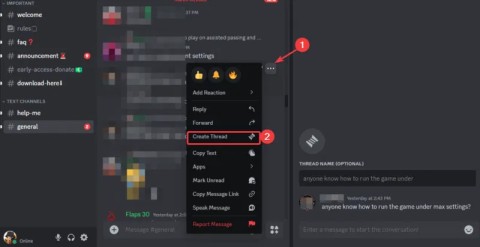Discordda Oynadığınız Oyunu Nasıl Gizleyebilirsiniz

Discord, sizinle aynı oyunu oynayan diğer kişilerle iletişim kurmanıza olanak tanıyan çevrimiçi bir sesli ve yazılı sohbet platformudur.
Discord, web'deki en iyi iletişim platformlarından biri haline geldi. Discord hakkında ne kadar çok şey bilirseniz o kadar çok kullanırsınız. İşte herkes için yararlı olan Discord ipuçları ve püf noktaları.
Başlangıçta Discord oyuncular için bir hizmet olarak başlatıldı, ancak etkileyici özellik listesi sayesinde diğer birçok alanda kullanışlı bir araç haline geldi. Şu anda Discord hem iş kullanıcıları hem de sanal yatırımcılar tarafından tercih ediliyor.
Discord'u kullanmak çok basit, ancak bundan en iyi şekilde yararlanmak istiyorsanız, aşağıdaki ipuçlarına ve püf noktalarına göz atın.

Discord , diğer bazı popüler uygulamalarla kullanılabilir. Onlardan faydalanmak için bağlantıları açmanız yeterlidir.
Discord, Twitch , YouTube , Blizzard Entertainment, Skype , League of Legends, Steam, Reddit, Facebook, Twitter, Spotify, Xbox Live dahil olmak üzere toplam 11 farklı uygulamayı destekliyor .
Her yerleşik uygulamanın farklı özellikleri vardır. Ancak, hepsi Discord sunucusuna bağlı uygulamadan doğrudan veri senkronizasyonu için bir yol sağlar.
Masaüstü uygulamalarından Discord entegrasyonlarını ayarlamak için Kullanıcı Ayarları> Bağlantılar'a gidin ve uygulama simgesini tıklayın.

Çok sayıda Discord sunucusunun üyesiyseniz, kolay bildirim bölümü sizi kontrolden çıkarabilir. Discord'u açmak ve binlerce okunmamış mesajı bulmak korkunç değil mi? Bu kadar büyük miktarda bilgiyi aynı anda analiz edemezsiniz.
Neyse ki, Discord size bildirimler üzerinde sıkı kontrol sağlar. Seviye yapılandırmasını düzenleyebilirsiniz: sunucu, kanal ve kullanıcılar.
Genel bildirim ayarlarını düzenlemek için (örneğin, okunmamış mesaj etiketleri ve mesajları), Kullanıcı Ayarları> Bildirimler'e gidin . Tüm sunucuların bildirimlerini devre dışı bırakmak istiyorsanız, sunucu simgesine sağ tıklayın ve Sunucu Sessiz'i seçin .
Son olarak, yalnızca belirli bir kanal için bildirimleri kapatmak istiyorsanız, kanal adına sağ tıklayın ve [Kanal Adı] Sesini Kapat'ı seçin .
Temmuz 2019'da, Discord sunucu dizini desteği ekledi - çoğu kullanıcının uzun zamandır beklediği bir özellik. Sunucu dizinini kullanarak, ekranın sol tarafındaki sunucu listesini daha yönetilebilir gruplar halinde düzenleyebilirsiniz. Düzinelerce farklı grubun üyesi olanlar için, bu dizinler de uygulamanın kullanımını kolaylaştırır.
Yeni bir sunucu dizini oluşturmak için, bir simge sunucusunu diğer sunucu simgelerinin üzerine sürükleyin. Yeni oluşturulan klasöre sağ tıklarsanız, yeniden adlandırabilir, rengi değiştirebilir ve diğer ayarlarını yapabilirsiniz.
Discord, kullanıcıların mesajı istedikleri gibi biçimlendirmek için Markdown yazmasına olanak tanır. Markdown, 2004 yılında oluşturulan düşük kapasiteli bir biçimlendirme dilidir. Birçok uygulaması vardır, ancak öncelikle düz bir metin düzenleyiciden "zengin metin" oluşturmak için kullanılır.
İşte bilmeniz gereken en yaygın Markdown yazma ipuçlarından bazıları:
Bu kodları istediğiniz gibi kullanmaktan çekinmeyin ve mesajınızın ve mesajınızın kalabalığa nasıl dikkat çektiğini göreceksiniz.
Tuş bağlantıları, uygulamalarda belirli eylemleri etkinleştirmek için tuşları ayarlamanıza olanak tanır. Bir tuş ya da tuş kombinasyonunu ayarlayabilirsiniz.
Tuş kombinasyonları aşağıdaki görevler için kullanılabilir:
Tuş bağlarını ayarlamak için Kullanıcı Ayarları> Tuş Bağları'na gidin . Favori kombinasyonlarınızı girmek için Tuş Bağlantısını Kaydet'i tıklayın .
Beklendiği gibi, Discord çeşitli klavye kısayolları sunar. Profesyonel kullanıcılar onlara çok güvenir. Aynı anda birden fazla kişiyle sohbet ediyorsanız, pencereler arasında hızlı bir şekilde hareket etmeniz gerekir, değil mi?
Birçok durumda son derece kullanışlı klavye kısayolları:
Ctrl+ Alt+ Up/DownAlt+ Up/DownAlt+ Shift+ Up/Down EscapeShift+EscapeShift+Page UpCtrl+ECtrl+ Shift+ DCtrl+EnterDiğer kısayollar, tuşları düzenleyemeyeceğiniz veya silemeyeceğiniz noktalarda bağlantılandırır. Uygulamada kalıcı olarak şifrelenir.

Facebook Messenger'dan Telegram'a birçok iletişim uygulamasında botlar giderek daha önemli bir rol oynamaktadır.
Uyuşmazlık bir istisna değildir. Topluluk tarafından geliştirilen yüzlerce bot, kullanıcıların kullanımına hazırdır. Her bot sunucuda belirli bir rolü yerine getirmek üzere tasarlanmıştır. Örneğin, GAwesome Bot anket yapmak ve hediye vermek için kullanılabilir, GameStats oyun arkadaşlarının istatistiklerini ve profillerini, hatta TriviaBot adlı bir sınav botunu organize etmenizi sağlar .
Bu botların çoğunu kurmak ve kullanmak ücretsizdir. Yönetici olan sunucuya yalnızca yeni botlar ekleyebilirsiniz. Ancak, odanıza istediğiniz kadar bot ekleyebilirsiniz.

Discord'un Temel sürümünün ihtiyaçlarınızı karşılamadığını görürseniz, Discord Nitro adlı ücretli Pro sürümüne yükseltmeyi düşünün.
Discord Nitro bazı harika ekstralar sunuyor. Örneğin, özel bir Discord etiketi (hizmet aboneliği süresi için) ayarlayabilir, ekranı 720p (60 FPS) veya 1080p (30 FPS) ile paylaşabilir, dosya yükleme boyutunu ( 8MB - 50MB) ve global özelleştirilmiş emoji desteğinin keyfini çıkarın.
Hepsinden iyisi, Discord Nitro oyunculara daha fazla avantaj getiriyor. Kullanıcıların 1.000 dolara kadar ücretsiz oyunlara erişmesine ve kaplamalar, kutu yağma, daha fazla karakter gibi oyun ayrıcalıklarına sahip olmasına izin verir ...
Discord Nitro 99.99 USD / yıl veya 9.99 USD / ay fiyatla satışa sunulacak. Discord ayrıca Nitro Classic adında daha ucuz bir versiyona sahiptir. Yılda 49,99 ABD doları ve ayda 4,99 ABD dolarıdır, ancak ücretsiz oyun paketleri veya oyun içeriği almazsınız.
Discord, masaüstü ve iOS platformlarında bir dizi sohbet komutu sağlar. Bazı yaygın komutlar şunlardır:
Yukarıda herkes için bazı basit ve kullanışlı Discord ipuçları ve püf noktaları bulunmaktadır. Daha öğrenebilir Discord üzerinden birleştirmek / sunucu nasıl oluşturulacağını , Discord üzerinde Streamer'ı etkin olarak ... download.vn .
Umarım makale size yardımcı olur!
Discord, sizinle aynı oyunu oynayan diğer kişilerle iletişim kurmanıza olanak tanıyan çevrimiçi bir sesli ve yazılı sohbet platformudur.
Eğer çok sayıda PC oyununa sahipseniz, hangi oyunun hangi başlatıcıda yüklü olduğunu hatırlamak zor olabilir. Neyse ki, her başlatıcıyı açmadan tüm PC oyunlarınızı başlatmanızı sağlayacak birkaç yol var.
PS5 oyunlarını Discord'a aktarmak için doğrudan destek olmaması nedeniyle PS Remote Play kullanılması gerekiyor. Bu kılavuz, Uzaktan Oynatma özelliğini kurmanıza, olası gecikmeleri yönetmenize ve oyun deneyiminizi arkadaşlarınızla paylaşmak için sorunsuz bir bağlantı sağlamanıza yardımcı olacaktır.
İster büyük bir sunucu yönetin, ister sadece arkadaşlarınızla takılın, deneyiminizi geliştirmek için bu az bilinen Discord özelliklerini denemeye değer.
Eğer Samsung telefonunuzda Galaxy AI özelliğini artık kullanmanıza gerek kalmadıysa çok basit bir işlemle kapatabilirsiniz. İşte Samsung telefonlarda Galaxy AI'yı kapatma talimatları.
Instagram'da herhangi bir AI karakteri kullanmanıza gerek yoksa, onu da hızlıca silebilirsiniz. İşte Instagram'da yapay zeka karakterlerini kaldırma rehberi.
Excel'de delta sembolü, Excel'de üçgen sembolü olarak da bilinir, istatistiksel veri tablolarında, artan veya azalan sayıları veya kullanıcının isteğine göre herhangi bir veriyi ifade etmek için çok kullanılır.
Kullanıcılar, tüm sayfaların görüntülendiği bir Google E-Tablolar dosyasını paylaşmanın yanı sıra, bir Google E-Tablolar veri alanını paylaşmayı veya Google E-Tablolar'da bir sayfayı paylaşmayı seçebilirler.
Kullanıcılar ayrıca istedikleri zaman hem mobil hem de bilgisayar sürümlerinde ChatGPT hafızasını kapatmayı özelleştirebiliyorlar. ChatGPT depolamayı devre dışı bırakma talimatlarını aşağıda bulabilirsiniz.
Varsayılan olarak Windows Update güncellemeleri otomatik olarak kontrol eder ve ayrıca son güncellemenin ne zaman olduğunu da görebilirsiniz. Windows'un en son ne zaman güncellendiğini nasıl göreceğinize dair talimatlar aşağıdadır.
Temel olarak iPhone'da eSIM silme işlemini de takip etmemiz oldukça basit. İşte iPhone'da eSIM'i kaldırma talimatları.
iPhone'da Live Photos'u video olarak kaydetmenin yanı sıra, kullanıcılar iPhone'da Live Photos'u Boomerang'a çok basit bir şekilde dönüştürebilirler.
Birçok uygulama, FaceTime görüşmesi yaptığınızda otomatik olarak SharePlay özelliğini etkinleştiriyor; bu da yanlışlıkla yanlış bir düğmeye basmanıza ve yaptığınız görüntülü görüşmeyi mahvetmenize neden olabilir.
Tıkla Yap'ı etkinleştirdiğinizde, özellik çalışır ve tıkladığınız metni veya resmi anlar ve ardından ilgili bağlamsal eylemleri sağlamak için yargılarda bulunur.
Klavye arka ışığını açmak, klavyenin parlamasını sağlayarak, düşük ışık koşullarında çalışırken kullanışlı olabilir veya oyun köşenizin daha havalı görünmesini sağlayabilir. Dizüstü bilgisayar klavye ışıklarını açmanın 4 farklı yolunu aşağıdan seçebilirsiniz.
Windows 10'da Güvenli Mod'a girmenin birçok yolu vardır, Windows'a giremiyorsanız ve giremiyorsanız. Bilgisayarınızı başlatırken Windows 10 Güvenli Mod'a girmek için lütfen WebTech360'ın aşağıdaki makalesine bakın.
Grok AI, kişisel fotoğrafları yeni stillere dönüştürecek şekilde AI fotoğraf üretecini genişletti; örneğin ünlü animasyon filmleriyle Studio Ghibli tarzı fotoğraflar yaratıldı.
Google One AI Premium, kullanıcıların kaydolup Gemini Advanced asistanı gibi birçok yükseltilmiş özelliği deneyimlemeleri için 1 aylık ücretsiz deneme süresi sunuyor.
Apple, iOS 18.4 sürümünden itibaren kullanıcıların Safari'de son aramaların gösterilip gösterilmeyeceğine karar vermelerine olanak tanıyor.